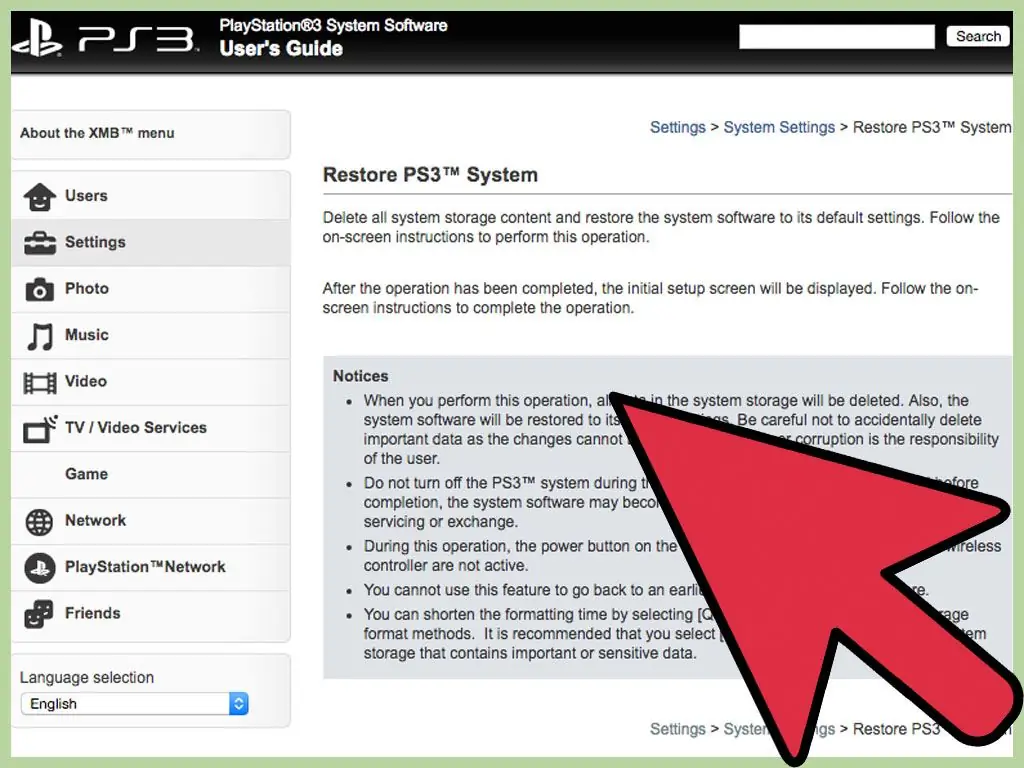С помощью нескольких простых шагов и менее чем за сотню долларов вы можете обновить внутренний жесткий диск PS3 до любой желаемой емкости. За считанные минуты вы можете превратить свою PS3 с 20, 40 или 60 ГБ в устройство с объемом памяти 120, 250 или даже 500 ГБ для любых мультимедийных нужд.
Шаги
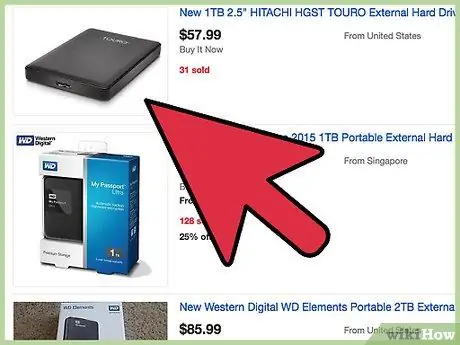
Шаг 1. Купите мобильный жесткий диск 2,5 дюйма желаемой емкости
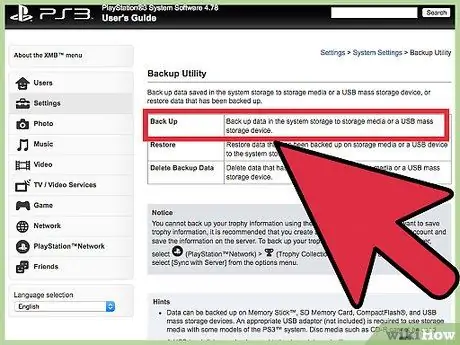
Шаг 2. Создайте резервную копию всех данных, уже хранящихся на PS3
- Подключите внешний жесткий диск USB к одному из портов USB PS3.
- На панели мультимедиа Xross выберите «Настройки»> «Системные настройки»> «Утилита резервного копирования».
- Следуйте инструкциям на экране и выберите «Резервное копирование», чтобы создать резервную копию всех сохраненных игр, загрузок, мультимедийных файлов и установленных игр на USB-накопитель.
-
По завершении резервного копирования отключите USB-накопитель.
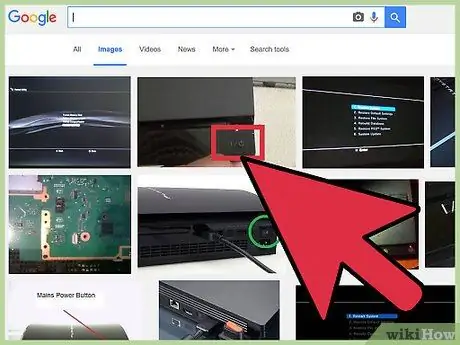
Обновите жесткий диск на PlayStation 3 Шаг 3 Шаг 3. Выключите PS3 и отсоедините шнур питания
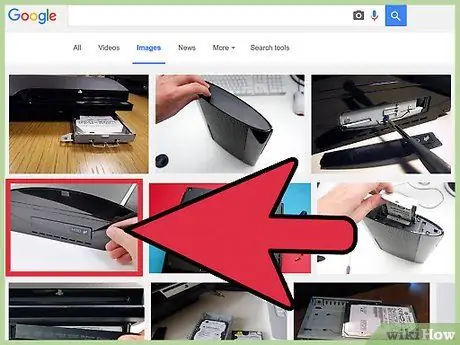
Обновите жесткий диск на PlayStation 3 Шаг 4 Шаг 4. Снимите пластиковую крышку с левой стороны устройства, вставив небольшую отвертку с плоским шлицем в углубление и осторожно потянув ее наружу
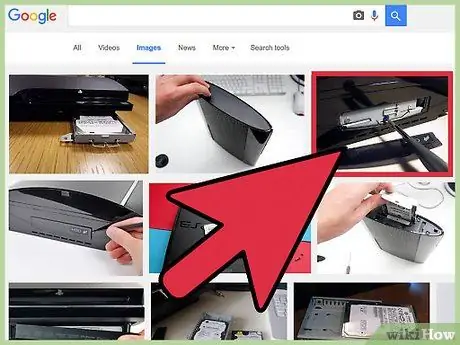
Обновите жесткий диск на PlayStation 3 Шаг 5 Шаг 5. Выверните винт в направлении середины низа с помощью отвертки с крестообразным шлицем
Мой немного больше остальных видимых винтов и окрашен в синий цвет.
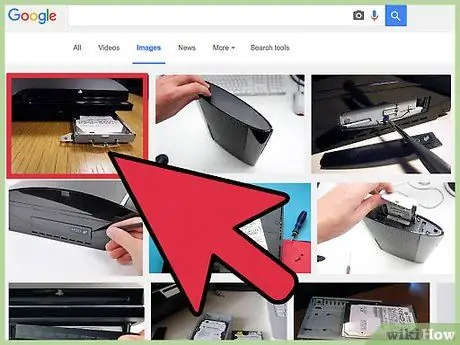
Обновите жесткий диск на PlayStation 3 Шаг 6 Шаг 6. С помощью выдвижной тонкой металлической ручки сдвиньте диск вправо, затем извлеките диск из системы
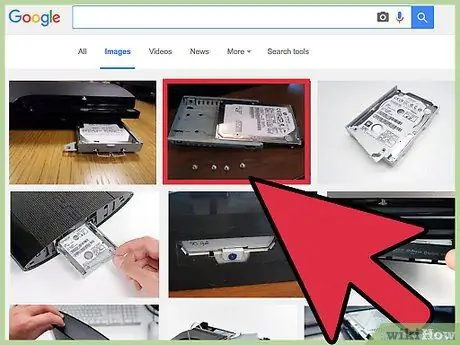
Обновите жесткий диск на PlayStation 3, шаг 7 Шаг 7. Удалите маленькие винты с крестообразной головкой по бокам приводного жгута, затем извлеките установленный на заводе привод
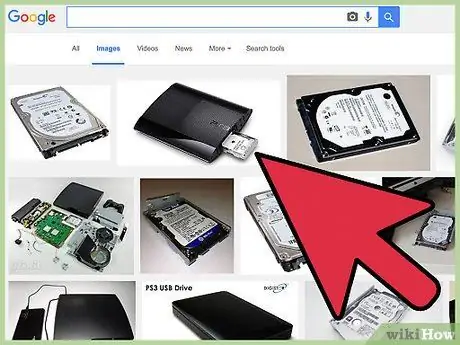
Обновите жесткий диск на PlayStation 3 Шаг 8 Шаг 8. Замените его новым жестким диском и закрепите его маленькими винтами в ремне безопасности
Затем вставьте его в PS3 и сдвиньте влево за маленькую ручку, пока она не встанет на место. Затем вы можете закрепить его первым вывернутым винтом и заменить пластиковую крышку.
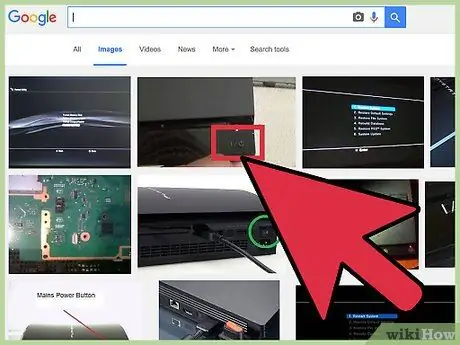
Обновите жесткий диск на PlayStation 3 Шаг 9 Шаг 9. Вставьте шнур питания и включите питание
Вам будет предложено отформатировать новый жесткий диск. Он спросит вас, уверены ли вы, и просто нажмите «Да», пока не начнется процесс форматирования. Терпеливо ждите в процессе форматирования. Это может занять несколько минут. На этом этапе иногда консоль может отказываться запускаться из-за отсутствия соответствующей прошивки, просто загрузите прошивку с официального сайта Sony Playstation, сохраните ее на USB-накопитель в файле с именем UPDATE, который сам находится в файле с именем PS3, а затем вставьте USB-накопитель в USB-разъем на консоли.
После форматирования вы завершили процесс и можете использовать большую емкость хранилища
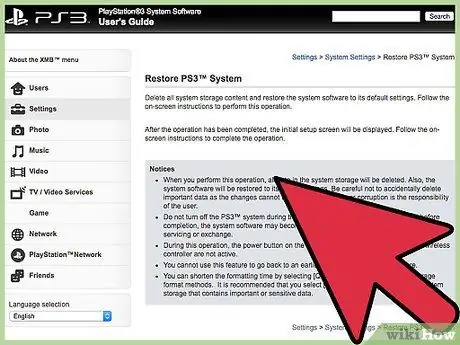
Обновите жесткий диск на PlayStation 3 Шаг 10 Шаг 10. Восстановите данные PS3 (сохранения, мультимедиа, загрузки и т. Д.)
)
- Снова подключите USB-накопитель к USB-порту на PS3.
- Перейдите в «Настройки»> «Настройки системы»> «Утилита резервного копирования» на панели Xross Media. Выберите «Восстановить» в экранном меню.
-
Все данные из резервной копии теперь должны быть восстановлены с внешнего USB-накопителя на новый жесткий диск, который вы только что установили.
Видео - с помощью этой службы некоторая информация может быть передана YouTube
подсказки
- Обычно совместимы 2,5-дюймовые мобильные жесткие диски любой марки и любого размера.
- Если у вас возникли проблемы с поиском жесткого диска или вы не совсем уверены, подойдет ли то, что вы нашли, спросите или найдите жесткий диск ноутбука. Обычно это 2,5-дюймовые диски.
Предупреждения
- Маленькие винты могут быть подвержены отслаиванию, когда отвертка отрывает металлическую головку винта, что делает невозможным затягивание или ослабление. Надежно поддерживайте привод и используйте отвертку подходящего размера, чтобы избежать этой проблемы.
- Проблемы с гарантией могут возникнуть, если они обнаружат, что вы заменили жесткий диск. Сохраните оригинальный диск, чтобы его можно было переустановить в случае претензии по гарантии.